opc设置与连接方法
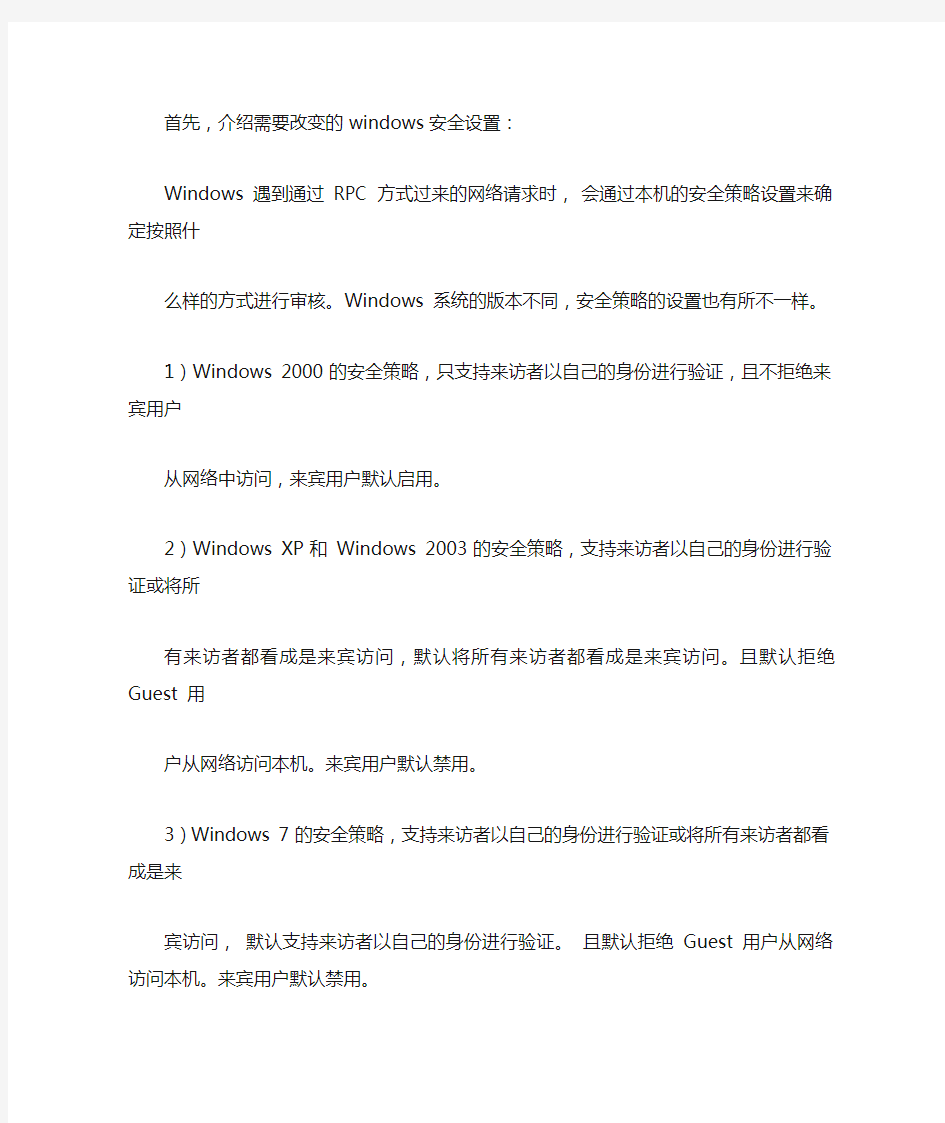
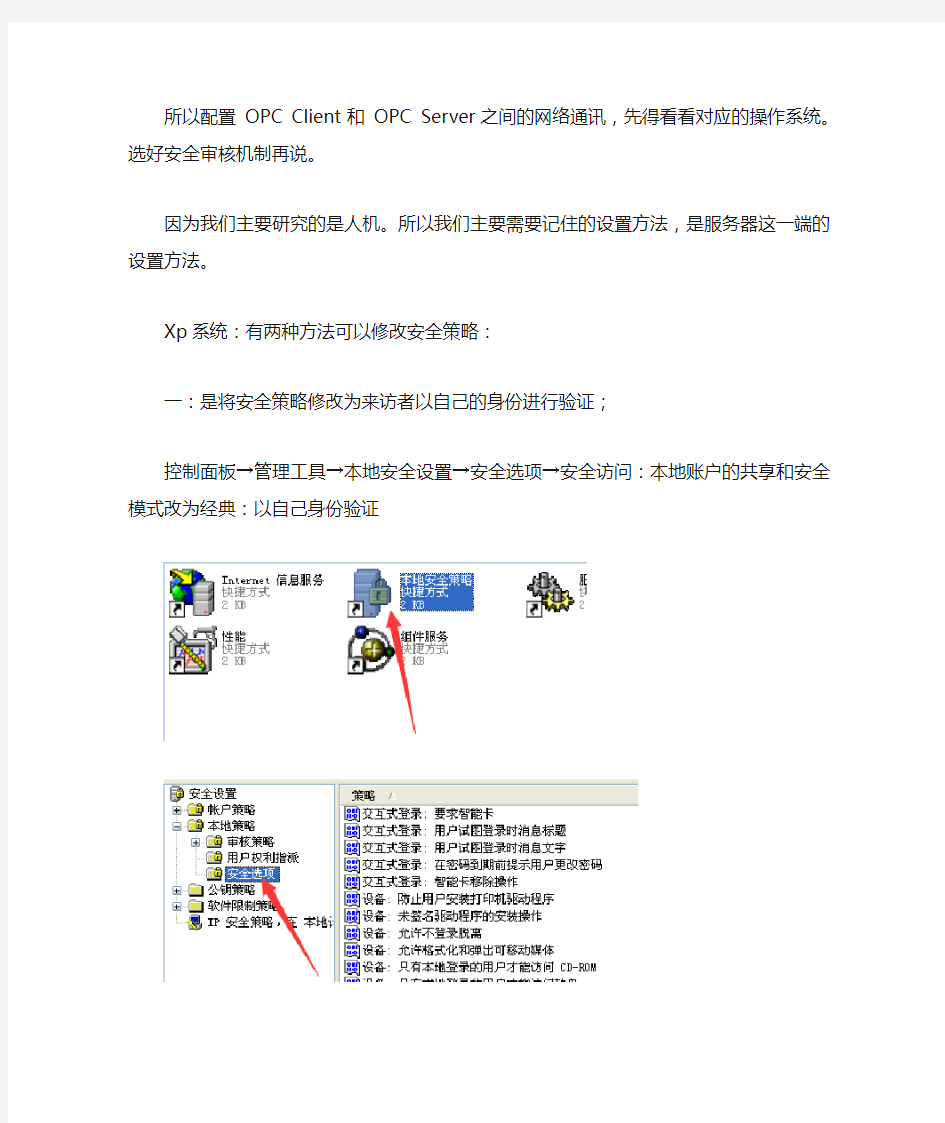
首先,介绍需要改变的windows安全设置:
Windows 遇到通过 RPC 方式过来的网络请求时,会通过本机的安全策略设置来确定按照什
么样的方式进行审核。Windows 系统的版本不同,安全策略的设置也有所不一样。
1)Windows 2000 的安全策略,只支持来访者以自己的身份进行验证,且不拒绝来宾用户
从网络中访问,来宾用户默认启用。
2)Windows XP 和 Windows 2003 的安全策略,支持来访者以自己的身份进行验证或将所
有来访者都看成是来宾访问,默认将所有来访者都看成是来宾访问。且默认拒绝 Guest 用
户从网络访问本机。来宾用户默认禁用。
3)Windows 7 的安全策略,支持来访者以自己的身份进行验证或将所有来访者都看成是来
宾访问,默认支持来访者以自己的身份进行验证。且默认拒绝Guest 用户从网络访问本机。来宾用户默认禁用。
所以配置 OPC Client 和 OPC Server 之间的网络通讯,先得看
看对应的操作系统。选好安全审核机制再说。
因为我们主要研究的是人机。所以我们主要需要记住的设置方法,是服务器这一端的设置方法。
Xp系统:有两种方法可以修改安全策略:
一:是将安全策略修改为来访者以自己的身份进行验证;
控制面板→管理工具→本地安全设置→安全选项→安全访问:本地账户的共享和安全模式改为经典:以自己身份验证
同时将everyone权限应用于匿名用户
二:是将“拒绝从网络中访问此计算机”规则中的来宾用户给去掉,从用户管理中将
来宾用户启用,且密码为空。
这种方法是在用户权利指派中,将拒绝访问此计算机规则中的guest中的用户去掉。
安全策略的设置到这就设置完了。
然后我们需要做的是将简单文件共享。
然后单击“我的电脑”。在“工具”菜单上,单击“文件夹选项”,然后单击“查看”选项卡。在“高级设置”部分中,勾选“使用简单文件共享(推荐)”复选框。单击“确定”。
然后,我们需在客户端与服务器所在pc建立相同的用户名称和密码。并登陆该用户。
这样我们在xp系统中需要做的常规设置就做完了。
接下来我们需要做的是对dcom的设置
1运行,输入dcomcnfg
2“控制面板”->“管理工具”-> “组件服务”进入 DCOM 配置程序
3、配置“我的电脑”
1)、设置“我的电脑”默认属性
2)、设置“我的电脑”COM 安全机制之访问权限-“编辑限制”
步骤 4:选择用户: ANONYMOUS LOGON Everyone
Guests;
INTERACTIVE
NETWORK;
SYSTEM
当前登陆用户(本例中为xusen1)
步骤 5:将上述用户访问权限设置为
同时在其他几个访问权限和启动和激活权限中,全部添加这几个账号并都设置为允许
我的电脑的常规属性至此就配置完了,接下来需要配置opcenum 的属性
、选择“DCOM 配置”并展开
2)、选择“OpcEnum”
3).配置 OpcEnum 属性之常规为“无”
4)、配置 OpcEnum 属性之“安全”
5)、对“配置权限”之“自定义”进行“编辑”增加用户:
ANONYMOUS LOGON
Everyone
Guests;
INTERACTIVE
NETWORK;
SYSTEM
Xusen1
配置每个用户权限为:
3、配置 OPC SERVER
1)、选择 OPC Server 组件服务名称,本例 OPC Server 为Beijer Electronics OPC Server
2)、配置 OPC Server 属性之“常规”为“无”
、配置 OPC Server 属性之“安全”
添加之前的7个用户并允许所有权限
至此dcom部分配置完毕。
将上述操作在客户端pc再做一次。并关闭两端的防火墙。和系统的配置就基本完成了
远程访问OPC服务器设置
远程访问OPC服务器设置 OPC客户端一方面可以访问本机上的OPC服务器,另一方面,它还可以利用微软的DCOM机制,通过网络来访问其它计算机上的OPC服务器,从而达到远程数据连接的目的。访问本地服务器比较简单,只要检索本地的OPC服务器,并配置相应的组(Group)和数据项(Item)即可,通过网络访问时需要考虑较多的网络连接因素,大体上来说大概有如下的几个需要配置的方面(以WINXP Xp2为例): 一. 运行OPC客户端的计算机和运行OPC服务器的计算机需要彼此能互相访问。 1.1要保证其物理连接,也就是网线正确的连接着两台计算机。 1.2在这两台计算机上分别建立同一个账号及密码,比如用户名[opcuser],密码[123456](注 意:用户密码最好不要设置为空),在这两台计算上使用这个账户都可以登录系统。关于增加账号及密码请参考对应Windows操作系统的帮助文档。 1.3启用各自Windows操作系统的Guest权限。 完成上面几步后,应该达到的效果是:从任何一台计算机搜索另一台计算机,都可以搜索到,并且可以访问对方计算机的共享目录及共享打印机等资源。如下图: 即便用户没有共享任何东西,也会显示空的共享文件夹,而不会产生诸如”不能访问”
等信息。 如果不能访问对方的计算机,首先用ping命令来保证网络的连通,如果必要的情况下,可以关闭这两台计算机的防火墙(无论是winxp xp2自带的防火墙还是专用的防火墙)以及杀毒软件,以杜绝可能产生的问题。 如果访问另一台计算机产生”拒绝访问”的错误,可从网络查找相关资源进行解决。 二. 配置OPCServer所在的计算机 2.1 注册OPCEnum.exe。 opcenum.exe是运行在服务器端的用于枚举本机OPC服务器的服务程序,由OPC基金会提供。注册opcenum有如下几种方式:a)将opcenum.exe拷贝到系统目录下,然后用命令行运行opcenum /regserver 来注册它。b)安装一些OPC服务器程序时会自动安装并注册这个服务程序,比如iconics的模拟OPC服务器程序。c)运行OPC基金会的OPC Core Redistributable安装包,其中包含必要的模块程序。 考虑到远程访问OPC服务器应用较少,以及opcenum.exe对一般用户在系统安全方面带来的混淆,在HMIBuilder中的OPC服务器本身不带OPCEnum.exe,用户根据自己的需要自行注册。 2.2 配置本机的DCOM安全 2.2.1 在命令行运行dcomcnfg,如下图: 产生配置界面如下:
OPCDA远程连接设置
OPC DA远程连接设置 局域网内OPC DA客户端访问OPC DA服务器是基于DCOM组件的远程调用。新的OPC U A协议通过证书互换的方式可以更为简单的进行远程连接。如OPC服务器支持OPC U A建议使用OPC U A协议进行通讯,因实际工程的需要此次试验OPC D A的远程访问。 网上查阅的资料大部分通过大范围的开放DCOM调用权限来进行OPC DA通讯,通过测试和深入了解发现OPC访问的设置并不复杂,而且可以通过针对性的配置降低安全风险。 试验硬件: 局域网; 架设C(客户端)电脑和S(服务器)电脑; 保证两台PC相互ping 通; 试验软件: KEPserverEX V6(OPC客户端)安装于客户端电脑; Applicom console (OPC服务器)安装于服务器电脑;(只支持OPC DA) 关键设置: 1、用户配置(C和S都要配置) 2、防火墙配置(开启防火墙的PC需要配置) 3、本地电脑的DCOM配置(C和S均需要配置) 4、OPC服务器程序的DCOM配置(仅S需要配置) 一、创建用户账户 在C和S 上分别创建一个拥有管理员权限的同名同密码账号,例如:PMI; 要进行OPC D A远程接,C必须使用该账户登录系统,通过配置S可以以该账户登录系统。 二、配置防火墙 一般防火墙默认情况是开启的,如果C和S都不开防火墙,可以省略防火墙的配置,建议先关闭防火墙进行连接测试,测试连通后再开启防火墙进行配置。 关于防火墙的配置在最后说明。
三、配置本地电脑的DCOM 运行comexp.msc -32 进入32 位DCOM组建服务界面,一般OPC软件位32 位,如果软件为64 位,运行comexp.msc进入64 位DCOM组件服务界面进行配置。 1、客户端C和服务器S 的DCOM配置 两台电脑均进入组件服务—我的电脑—属性 如下图进行设置:
OPC 连接名 配置
用SIMATIC NET通过ETHERNET 建立OPC 服务器与S7 PLC 的S7 连接 1.OPC 服务器与PLC S7 连接通讯的组态 步骤一:配置PC 站的硬件机架 当SIMATIC NET 软件成功安装后,在PC 机桌面上可看到Station Configurator 的快捷 图标,同时在任务栏(Taskbar)中也会有Station Configuration Editor 的图标。 图1: Station Configurator 桌面快捷图标 图2:任务栏中的图标 1) 通过点击图标打开Station Configuration Editor 配置窗口
2) 选择一号插槽,点击Add 按钮或鼠标右键选择添加,在添加组件窗口中选择OPC Server 点击OK 即完成。 2) 同样方法选择三号插槽添加IE General
插入IE General 后,即弹出其属性对话框。点击Network Properties,进行网卡参数配置 4) 网卡的配置 点击Network Properties 后,WINDOWS 网络配置窗口即打开,选择本地连接属性菜单设置网卡参数,如IP 地址,子网掩码等。 5) 分配PC Station 名称 点击“Station Name”按钮,指定PC 站的名称,这里命名为PCStation。点击“OK”确认即完成了PC 站的硬件组态
步骤二:配置控制台(Configuration Console)的使用与设置 1) 配置控制台(Configuration Console)是组态设置和诊断的核心工具,用于PC 硬件组件和PC 应用程序的组态和诊断。 2) 正确完成PC 站的硬件组态后,打开配置控制台(start→simatic→simatic net→Configuration console),可以看到所用以太网卡的模式已从PG mode 切换到Configuration mode,插槽号(Index)也自动指向3。
局域网内远程连接OPC配置方法详解
局域网内远程连接O P C 配置方法详解 The manuscript was revised on the evening of 2021
一.运行环境 OPC服务器操作系统:Win7,客户端操作系统:Win7,如果是XP系统则配置方法类似(见后面)。 由于OPC(OLE for Process Control)建立在Microsoft的COM(Component Object Model)组件对象模型基础上,并且OPC的远程通讯依赖Microsoft的DCOM(Distribute COM),安全方面则依赖Microsof的Windows安全设置。 二.配置 (配置前先对注册表备份,特别是关键的几个项单独导出 HKEY_LOCAL_MACHINE\SOFTWARE\Policies\Microsoft\Windows NT\DCOM和 HKEY_LOCAL_MACHINE\SOFTWARE\Microsoft\Ole) 1.保持OPC Server服务器与客户端的用户名密码相同。(服务器端与客户端) 分别在客户端和服务端上添加相同的账户名和密码,一定要确保相同。因为访问是通过windows验证的,在远程访问时需要有着相同的账户和密码。操作如下: 若是为了安全考量,请保持密码不为空。要想使新创建的用户有使用DCOM的权限,需要将用户加入“Distribute COM Users”用户组。 2.关闭防火墙或在防火墙设置中将相应的程序和端口加入到例外(服务器端与客户端)
服务器端的防火墙设置中OPC服务器软件端口例外 3.组件服务配置(服务器端) 操作:开始--》运行--》输入:dcomcnfg 在“组件服务”管理器的左侧树形菜单,选择“组件服务\计算机\我的电脑”,在鼠标右键的弹出菜单,选择“属性”项目,在弹出的“我的电脑属性”,选择“默认属性”标签页,如下图: 注意,若“我的电脑”显示红色向下箭头,右键无“属性”项,处理如下: a.在运行中输入msdtc –resetlog; b.在命令行下运行 msdtc -uninstall,删除了 msdtc(Distributed Transaction Coordinator)服务 c.重新启动机器后,在命令行下运行 msdtc -install,安装 msdtc 服务。
维力控opc客户端设置
当力控作为客户端访问其它服务器时,是将OPC服务器当作一个I/O设备,并专门提供了一个OPC Client驱动程序实现与OPC服务器的数据交换。通过OPC Client驱动程序,可以同时访问任意多个OPC服务器,每个OPC服务器都被视作一个单独的I/O设备,并由工程人员进行定义、增加或删除,如同使用PLC 或仪表设备一样。下面具体说明OPC Client驱动程序的使用过程: 1. 定义OPC设备 在力控开发系统导航器窗口中双击“IO设备组态”,启动IoManager。选则“OPC”类中的“MICROSOFT OPC CLIENT”并展开,然后选择“OPC CLIENT ”并双击弹出“设备配置”对话框: 图3-27 在“设备名称”中输入逻辑设备的名称(可以随意定义),在“数据更新周期”中指定采集周期,原理见I/O驱动相关章节。然后单击按钮“继续”,出现OPC 设备定义对话框: 图3-28 1) 服务器节点:当OPC服务器运行在网络上其它计算机时,需要在此处指定网络计算机的名称或IP地址。如果OPC服务器运行在本机,该参数设置为空。 2) 服务器名称:指定OPC服务器的名称。可以单击“刷新”按钮,自动搜索计算机系统中已经安装的所有OPC服务器。 3) OPC服务器版本:指定OPC服务器的DA规范版本。目前可选择和。 4) 重连时间:跟OPC服务器建立连接后,在设定的时间内如果没有数据变化,则重新连接OPC 服务器。该参数单位为秒。 5) OPC组名称:在OPC服务器创建的组名称。创建的所有项均加载到这个组中。 6) 刷新时间:指定OPC服务器的刷新周期。对于大多数OPC服务器,这个参数用于控制对设备的扫描周期,并以该时间周期向OPC客户端发送数据。对某些通信性能较低的OPC服务器,该参数不宜设置过小。 7) 数据读写方式:可选择同步方式或异步方式。关于同步和异步的概念请参阅上一节。由于异步方式在有大量客户和大量数据交互时能提供高效的性能,因此建议在通常情况下尽量选用异步方式。 2. 数据连接
opc服务器与s7-plcs7连接的建立
一、实验名称:OPC服务器与S7-PLC S7连接的建立 二、实验目的:本试验通过ETHERNET使用OPC技术, 实现matlab与西门子s7300的数据交 换。 三、实验设备 1、硬件要求 S7-300PLC;西门子交换机X208;PC机。 2、软件要求 西门子step7;SIMATIC NET。 四、实验内容及步骤 通过ETHERNET 建立OPC 服务器与S7 PLC 的S7 连接(基于先进的PC组态)。 1、OPC 服务器与PLC S7 连接通讯的组态 步骤一:配置PC 站的硬件机架 当SIMATIC NET 软件成功安装后,在PC机桌面上可看到Station Configurator 的快捷图标,同时在任务栏(Taskbar)中也会有Station Configuration Editor 的图标。 1) 通过点击图标打开Station Configuration Editor 配置窗口 2) 选择一号插槽,点击Add 按钮或鼠标右键选择添加,在添加组件窗口中选择OPCServer 点击OK即完成。
3) 同样方法选择三号插槽添加IE General 图4:添加IE General
插入IE General 后,即弹出其属性对话框。点击Network Properties,进行网卡参数配置。 4) 网卡的配置 点击Network Properties 后,WINDOWS 网络配置窗口即打开,选择本地连接属性菜单设置网卡参数,如IP 地址,子网掩码等。步骤如图6,图7,图8。确认各步设置后,网卡配置完成。 图6: 本地连接
图7:网卡属性选择 图8:分配普通网卡参数
三维力控opc客户端设置
3.2.5 力控OPC客户端 当力控作为客户端访问其它OPC服务器时,是将OPC服务器当作一个I/O设备,并专门提供了一个OPC Client驱动程序实现与OPC服务器的数据交换。通过OPC Client驱动程序,可以同时访问任意多个OPC服务器,每个OPC服务器都被视 作一个单独的I/O设备,并由工程人员进行定义、增加或删除,如同使用PLC 或仪表设备一样。下面具体说明OPC Client驱动程序的使用过程: 1. 定义OPC设备 在力控开发系统导航器窗口中双击“IO设备组态”,启动IoManager。选则“OPC”类中的“MICROSOFT OPC CLIENT”并展开,然后选择“OPC CLIENT 3.6”并双击弹出“设备配置”对话框: 图3-27 在“设备名称”中输入逻辑设备的名称(可以随意定义),在“数据更新周期”中指定采集周期,原理见I/O驱动相关章节。然后单击按钮“继续”,出现OPC 设备定义对话框:
图3-28 1) 服务器节点:当OPC服务器运行在网络上其它计算机时,需要在此处指定网络计算机的名称或IP地址。如果OPC服务器运行在本机,该参数设置为空。 2) 服务器名称:指定OPC服务器的名称。可以单击“刷新”按钮,自动搜索计算机系统中已经安装的所有OPC服务器。 3) OPC服务器版本:指定OPC服务器的DA规范版本。目前可选择1.0和2.0。 4) 重连时间:跟OPC服务器建立连接后,在设定的时间内如果没有数据变化,则重新连接OPC 服务器。该参数单位为秒。 5) OPC组名称:在OPC服务器创建的组名称。创建的所有项均加载到这个组中。 6) 刷新时间:指定OPC服务器的刷新周期。对于大多数OPC服务器,这个参数用于控制对设备的扫描周期,并以该时间周期向OPC客户端发送数据。对某些通信性能较低的OPC服务器,该参数不宜设置过小。 7) 数据读写方式:可选择同步方式或异步方式。关于同步和异步的概念请参阅上一节。由于异步方式在有大量客户和大量数据交互时能提供高效的性能,因此建议在通常情况下尽量选用异步方式。 2. 数据连接 对OPC数据项进行数据连接与其它设备类似。
AB PLC通过OPC方式通讯的连接方法
AB PLC通过OPC方式通讯的连接方法 Rockwell Automation 的A-B PLC是一个著名的可编程控制器产品。其产品体系基本上涵盖了工业控制产品的各个领域,由于A-B的PLC的种类繁多,且各种类型的PLC支持的通信协议不尽相同,使得第三方的HMI软件都不能很好的与A-B PLC进行连接。RSLinx软件是A-B PLC通用的通信配置软件(2.2以上的版本支持对以太网的网关配置),目前主要有以下几个版本:RSLinx OEM、RSLinx Professional 、RSLinx Gateway、RSLinx SDK四个版本。且均支持OPC服务(2.3版以上支持OPC2.0版)。 多数上位机软件已内嵌了OPC服务功能,支持OPC客户端和OPC服务器的工作方式。这样就可以很方便的与A-B PLC进行通信。具体的配置方法如下: 与A-B PLC进行OPC的配置是必须要有A-B PLC及相关的通讯附件。 1、安装A-B PLC 、通讯卡、相关的软件,并作物理连接。 2、使用RSLinx连接A-B PLC的通讯网络。 配置通讯卡(参加图1),选择ConFigure Drivers。 图1 弹出入下的配置窗口(参见图2)。
图2 选择对应的通讯卡,并进行端口配置(可参照附带的安装手册),配置成功后将显示所配置的设备的运行状态。 使用RSWho命令查找连接的PLC设备(参见图3)。 参见图3 RSWho命令成功的执行后,将在设备列表中列出与本机连接的所有硬设备(参见图4)。
图4 使用Topic Configoration来进行OPC服务的配置(参见图5)。 图5 在Date Source配置框中配置Topic,选择一个物理设备(PLC),按New按钮即可建立一个Topic,在DATA SOURCE中选中你所要连接的物理设备,选中后,单击Done即可(参见图6)。
局域网内远程连接OPC配置方法详解
Win7系统局域连接OPC配置 一.运行环境 OPC服务器操作系统:Win7,客户端操作系统:Win7,如果是XP系统则配置方法类似(见后面)。 由于OPC(OLE for Process Control)建立在Microsoft的COM(Component Object Model)组件对象模型基础上,并且OPC的远程通讯依赖Microsoft的DCOM(Distribute COM),安全方面则依赖Microsof的Windows安全设置。 二.配置 (配置前先对注册表备份,特别是关键的几个项单独导出 HKEY_LOCAL_MACHINE\SOFTWARE\Policies\Microsoft\Windows NT\DCOM和 HKEY_LOCAL_MACHINE\SOFTWARE\Microsoft\Ole) 1.保持OPC Server服务器与客户端的用户名密码相同。(服务器端与客户端) 分别在客户端和服务端上添加相同的账户名和密码,一定要确保相同。因为访问是通过windows验证的,在远程访问时需要有着相同的账户和密码。操作如下: 若是为了安全考量,请保持密码不为空。要想使新创建的用户有使用DCOM的权限,需要将用户加入“Distribute COM Users”用户组。 2.关闭防火墙或在防火墙设置中将相应的程序和端口加入到例外(服务器端与客户端) 服务器端的防火墙设置中OPC服务器软件端口例外
3.组件服务配置(服务器端) 操作:开始--》运行--》输入:dcomcnfg 在“组件服务”管理器的左侧树形菜单,选择“组件服务\计算机\我的电脑”,在鼠标右键的弹出菜单,选择“属性”项目,在弹出的“我的电脑属性”,选择“默认属性”标签页,如下图: 注意,若“我的电脑”显示红色向下箭头,右键无“属性”项,处理如下: a.在运行中输入msdtc–resetlog; b.在命令行下运行msdtc -uninstall,删除了msdtc(Distributed Transaction Coordinator)服务 c.重新启动机器后,在命令行下运行msdtc -install,安装msdtc服务。
ABLC通过OPC方式通讯的连接方法
A B L C通过O P C方式 通讯的连接方法 集团标准化办公室:[VV986T-J682P28-JP266L8-68PNN]
AB PLC通过OPC方式通讯的连接方法 Rockwell Automation 的A-B PLC是一个着名的可编程控制器产品。其产品体系基本上涵盖了工业控制产品的各个领域,由于A-B的PLC的种类繁多,且各种类型的PLC支持的通信协议不尽相同,使得第三方的HMI软件都不能很好的与A-B PLC进行连接。RSLinx软件是A-B PLC通用的通信配置软件以上的版 本支持对以太网的网关配置),目前主要有以下几个版本:RSLinx OEM、 RSLinx Professional 、RSLinx Gateway、 RSLinx SDK四个版本。且均支持OPC服务版以上支持版)。 多数上位机软件已内嵌了OPC服务功能,支持OPC客户端和OPC服务器的工作方式。这样就可以很方便的与A-B PLC进行通信。具体的配置方法如下: 与A-B PLC进行OPC的配置是必须要有A-B PLC及相关的通讯附件。 1、安装A-B PLC 、通讯卡、相关的软件,并作物理连接。 2、使用RSLinx连接A-B PLC的通讯网络。 配置通讯卡(参加图1),选择ConFigure Drivers。 图1 弹出入下的配置窗口(参见图2)。
图2 选择对应的通讯卡,并进行端口配置(可参照附带的安装手册),配置成功后将显示所配置的设备的运行状态。 使用RSWho命令查找连接的PLC设备(参见图3)。 参见图3 RSWho命令成功的执行后,将在设备列表中列出与本机连接的所有硬设备(参见图4)。
通过OPC转发数据的配置方法
Cybercontrol通过OPC通讯方式向外转发数据配置方法,此处只说明配置过程,不说明为什么这么配置,由于我也不清楚OPC到底是怎么个通讯机制,此处还请高手们补充。 类型一:OPC服务器和客户端在同一台电脑 这种情况下不需要配置DCOM,只需将Cybercontrol数据库中需要转发的数据在“静态标志”中将“参与OPC”勾上,然后启动OPC服务器“CspaServer”即可,客户端即能搜索到“CspaServer”。 类型二:OPC服务器和OPC客户端分别在不同电脑 该情况下首先配置服务器数据库,将Cybercontrol数据库中需要转发的数据在“静态标志”中将“参与OPC”勾上,然后启动OPC服务器“CspaServer”,这样我们的数据库就算配置好了。下面还要配置服务器和客户端的DCOM,下面将具体介绍DCOM的配置方法。 首先要注意,不同操作系统的DCOM配置方法是不一样的,但是需要配置的地方时一样的,只是途径不同。这里以XP SP3操作系统为例介绍安装了Cybercontrol的计算机做为OPC服务器的DCOM配置方法。 第一步:关闭服务器和客户端的防火墙; 第二步:进入WINDOWS控制面板,双击“WINDOWS防火墙”图标,打开“WINDOWS防火墙”设置对话框,选中“例外”选项卡,把相应客户端程序(以OPC Client为例)和Server 程序(CspaServer)添加进例外列表。同时添加Microsoft Management Console (mmc.exe 在Windows\System32目录下)和OPC 应用程序OPCEnum (opcenum.exe 在Windows\System32 目录下) 到例外列表中。最后确保“文件和打印机共享”也被选中在例外列表中。
OPC配置方法
OPC接口配置指南 1.1OPC简介 OPC接口,在BMS集成占绝大部分,现阶段,项目中一般都会有三到四个子系统提供的第三方接口为OPC接口。 一般来说OPC接口配置,在操作系统中同一系统配置都比较方便,不同系统之间,配置麻烦一点。例如XP对XP 关于OPC的详细资料可参考https://www.360docs.net/doc/864629918.html,/view/135910.htm 1.2OPC远程访问配置 1.2.1基本设置 关闭防火墙 关闭服务器/客户端的“防火墙”。默认情况下,防火墙将阻止外部“未被请求”的连接通过网络,而管理员可以在规则之外设置特定的应用程序或端口来响应外部“未被请求”的连接。 更改帐号 同时服务器/客户端操作系统有用户名和密码必须一致。 1.2.2DCOM配置 运行—dcomcnfg—组件服务—计算机—我的电脑右键—属性: 1.点击“开始”->“运行”。输入DCOMCnfg,回车,打开“组件服务”窗口。 2.双击“控制台根目录”下的“组件服务”展开“组件服务”文件夹,同样方式,展开“计算机”文件夹,右键点击右侧窗口的“我的电脑”图标,点击“属性”,打开属性对话框。
3. 进入DCOM的总体“默认属性”页面,将“在这台计算机上启用分布式COM”打上勾,将默认身份级别改为“无”。 4.选中“COM 安全”选项卡,注意这里有4个按钮可供点击进入配置。
5点击上图中红色方框,进入相应用户权限配置页面。 将5个用户(administrator、everyone、interactive、network、guest)允许权限都打上勾。如果用户不存在,可“添加”—“快速查找“
OPC配置方法(含防火墙)
第一种方法:(如配置不成功,尝试第二种方法) 在WINDOWS XP SP2系统中使用OPC的DCOM配置方法V1.0 大多数OPC Clients和OPC Servers利用DCOM通过网络进行通信。在XP SP2中,经由DCOM的OPC 通信是默认关闭的,本文讨论了当使用XP SP2时重建OPC通信的必要设置方法。 由于OPC使用的回调方法使得OPC Client转变为DCOM server同时使OPC Server转变为一个DCOM client,所以本文中提供的配置方法应在包含有OPC Server和OPC Client的客户端节点上分别进行设置。 配置WINDOWS 防火墙 WINDOWS防火墙是基于“例外”的,也就是默认情况下,防火墙将阻止外部“未被请求”的连接通过网络,而管理员可以在规则之外设置特定的应用程序或端口来响应外部“未被请求”的连接。 防火墙的例外可被归入两种层次的情况,一是应用程序层次,二是端口与协议层次。前者可设置特定的程序来对“未被请求”的连接进行响应,后者可设置特定的TCP或UDP端口来允许相应的通信。为了使OPC 程序可以通过DCOM正常工作,必须在这两个层次上都进行设置。 防火墙的配置过程如下: 1.为了给系统提供必须的保护,WINDOWS防火墙是默认启用的。(个人)不推荐关闭WINDOWS防火墙,若通信连接失败,在调试过程中可以暂时关闭防火墙以确实问题是否是由防火墙所引起。如若确定
永久关闭防火墙,下面所述关于防火墙的设置均可忽略。 2.进入WINDOWS控制面板,双击“WINDOWS防火墙”图标,打开“WINDOWS防火墙”设置对话框,选中“例外”选项卡,把相应OPC Client和Server程序添加进例外列表。同时添加Microsoft Management Console (mmc.exe 在Windows\System32目录下)和OPC 应用程序OPCEnum (opcenum.exe 在Windows\System32 目录下)到例外列表中。最后确保“文件和打印机共享”也被选中在例外列表中。 (注:只有EXE程序可以被添加到例外列表中,对于DLL和OCX等类型的OPC Server 和OPC Client ,必须添加调用它们的EXE程序;本步设置可能要用到“添加程序”和“浏览”按钮。)
局域网内远程连接OPC配置方法详解
wn 系统局域连接OPC 配置 一.运行环境 OPC 服务器操作系统: wn ,客户端操作系统: wn ,如果是XP 系统则配置方法类似(见后面)。 由于 OPC ( OLE for Process Control )建立在 Microsoft 的 COM ( Component Object Model )组件对象 模型基础上,并且 OPC 的远程通讯依赖 Microsoft 的DCOM ( Distribute COM ),安全方面则依赖 Microsof 的Windows 安全设置。 二?配置 (配置前先对注册表备份,特别是关键的几个项单独导出 HKEY_LOCAL_MACHINE\SOFTWARE\Policies\Microsoft\Wi ndows NT'DCOM 和 HKEY_LOCAL_MACHINE\SOFTWARE\Microsoft\Ole ) 1. 保持OPC Server 服务器与客户端的用户名密码相同。 (服务器端与客户 端) 分别在客户端和服务端上添加相同的账户名和密码,一定要确保相同。因为访问是通过 win dows 验证的,在 远程访问时需要有着相同的账户和密码。操作如下: 若是为了安全考量,请保持密码不为空。要想使新创建的用户有使用 的权限,需要将用户加入 a Distribute COM Users ”用户组。 2. 关闭防火墙或在防火墙设置中将相应的程序和端口加入到例外 (服务器端与客户端) 十算机管理侔地) 0揺工具 L- G 睁网曲 A 期事 件査看器 崑共享文件夹 M 期不地用户和组 J 用户 4组 宜设备管理器 存擔 冒磁盘管理 勺服务和应用程序 名称 匚 Administrator *-ASPNET ■ FixIOUser Guest 儿OPC 全名 描述 管理计 https://www.360docs.net/doc/864629918.html, Machin... Account L FixIOUser A 匚count f 供来宾访叵 OPC OPC 常规 隶属刃配蚤文件 _________________ 隶于Oi ): Admini s trat ors Distributed COM Users
OPC配置详细说明
仪峰DCS系统OPC配置手册一.如何安装OPC 二.OPC服务器的系统设置(Windonws2000)三.OPC客户端的系统设置(Windonws2000)四.OPC服务器的系统设置(WindonwsXP)五.OPC客户端的系统设置(WindonwsXP)六.OPC服务器如何发布OPC信号点七.OPC客户端如何接收OPC信号点八.补充说明
一.DCS中安装OPC 1.DCS软件注册OPC 运行C:\Program Files\csyf\tools\install.bat 运行C:\Program Files\csyf\tools\YFOPCsvr.reg 具体操作如下图: 首先打开Tools文件夹如下: 再次双击鼠标运行Install.bat文件 最后双击鼠标运行YFOPCsvr.reg如下图:
选择“是” 点击“确定”,完成注册过程。
2.如何在DCS中开启OPC服务器 打开文件C:\Program Files\csyf\ini\system.ini 找到如下位置: [Host] Name=Clinet System=0 UserID=3 OPCStove=True \\值修改为“True”表示发布单炉数据 OPCServer=True \\值修改为“True”表示开启OPC服务器 3.如何在在DCS中开启OPC客户端 打开文件C:\Program Files\csyf\ini\system.ini 找到如下位置: [OPCDATA] ISOPCC=True \\值修改为“True”表示开启OPC客户端preOPCTagName= ServerIP=128.128.1.140 \\填写对方OPC服务器的IP地址 ServerName=SUPCON.JXServer.1 \\填写对方OPC服务器的服务名称 按以上设置完成以后,运行DCS程序的时候,OPC服务器和客户端程序都会自动运行。
OPC与PLC连接配置
本次以MelsetExplorer为例讲述如何与三菱PLC的以太网连接1,打开OPC软件如下图 在左边空白处右击,左击New Device(新设备)如下图
出现了如上图所示的新设备设置,可以暂时全部选择默认然后直接点击OK 当新建完设备之后出现如上图所示的界面,右击Device,选择新建Group,并且命名,命名完之后就点击OK,之后再在新建的Group中右击新建一个新Tag,这个Tag值就是与PLC设备中可以相对应的地址可以自行设定地址tag设置如下图: 名称可自己更改,PLC处的可以选择很多,这边以数据寄存器来示范,
设定是数据号如上图就是D0,另外DataType设定数据的类型(short表示字节)表示一次可以发送一个字节的数据 2,到此界面处的设置已完成,但是与外部PLC的连接部分还未设置,下面就对OPC 与PLC连接的部分的设置: 点击菜单栏中Project下的Port setting 如下图: 如果使用的是COM口的话直接就用现成的COM口,但是如果使用的是网络与PLC的以太网模块用网络相连,所以需要点击New port创建一个新的 如上图,名字随意取,Select port:当选择以太网的时候选择第二个Ethernet port 点击下一步之后会出现下图的界面:
Adapter IP的设置根据自己电脑无线或者有线的IP地址设置 MELSEC IP Address的设置是所需要连接的PLC以太网模块中所设置的IP地址 3,当新建完port之后,再回到第一步中新建完Device的设置,对设备的设置进行更改一下,右击左上方的Device,点击properties(属性)中设置端口,如下图:
OPCDA远程连接设置
OPC DA远程连接设置 局域网OPC DA客户端访问OPC DA服务器是基于DCOM组件的远程调用。新的OPC UA协议通过证书互换的方式可以更为简单的进行远程连接。如OPC服务器支持OPC UA建议使用OPC UA协议进行通讯,因实际工程的需要此次试验OPC DA的远程访问。 网上查阅的资料大部分通过大围的开放DCOM调用权限来进行OPC DA通讯,通过测试和深入了解发现OPC访问的设置并不复杂,而且可以通过针对性的配置降低安全风险。 试验硬件: 局域网; 架设C(客户端)电脑和S(服务器)电脑; 保证两台PC相互ping通; 试验软件: KEPserverEX V6(OPC客户端)安装于客户端电脑; Applicomconsole(OPC服务器)安装于服务器电脑;(只支持OPC DA ) 关键设置: 1、用户配置(C和S都要配置) 2、防火墙配置(开启防火墙的PC需要配置) 3、本地电脑的DCOM配置(C和S均需要配置) 4、OPC服务器程序的DCOM配置(仅S需要配置) 一、创建用户账户 在C和S上分别创建一个拥有管理员权限的同名同密码账号,例如:PMI; 要进行OPC DA远程接,C必须使用该账户登录系统,通过配置S可以以该账户登录系统。 二、配置防火墙 一般防火墙默认情况是开启的,如果C和S都不开防火墙,可以省略防火墙的配置,建议先关闭防火墙进行连接测试,测试连通后再开启防火墙进行配置。关于防火墙的配置在最后说明。
三、配置本地电脑的DCOM 运行comexp.msc -32进入32位DCOM组建服务界面,一般OPC软件位32位,如果软件为64位,运行comexp.msc进入64位DCOM组件服务界面进行配置。 1、客户端C和服务器S的DCOM配置 两台电脑均进入组件服务—我的电脑—属性 如下图进行设置:
横河opc连接资料
在横河CENTUM CS3000系统中,若在工程师站中安装了OPC接口(LHS2411包),通过该接口,信息中心的计算机可方便的读/写DCS系统的数据。要达到该目的,信息中心的计算机需要做如下工作: 一,操作系统设置与网络连接 操作系统设置: 安装以太网卡的计算机在确认安装了WIMDOWS XP SP2版本操作系统后,需要设置 1,取消桌面的电源选项与屏保程序 2,关闭WINDOWS自带的软件防火墙,自动更新并关闭安全中心的通知 3,运行"DCOMCNFG"命令,在打开的窗口中双击"组件服务--计算机",右击"我的电脑",选择"属性"后,在"COM安全"标签下打开"编辑限制"与"编辑默认值",赋予所有用户本地/远程访问以及本地/远程激活的权限。 4,打开"控制面板"中"性能与维护"选项,选中管理工具,在本地安全设置下的本地策略中,将安全选项中"让每个人权限应用于匿名账户"的策略设置为"已启用" 5,完成上述步骤后请重新启动电脑 网络连接: 用网线连接工程师站与信息中心计算机的网卡到同一个HUB或交换机上(工程师站使用自带网卡) 设置IP地址,请根据信息中心分配的IP号设置,工程师站和信息中心计算机需要设置统一网段下的不同站,例如:信息中心计算机的IP地址为192.1.1.1,工程师站的IP地址为192.1.1.2 须注意,如信息中分配的IP地址为192.168.1.xxx,此时需要更改VNET/IP OPEN BUS1的IP地址为192.168.2.64,否则会造成无法通讯 二,CS3000的OPC接口生成
请准备一个确认无病毒且容量大于8M的USB接口移动存储设备 1,以Administrator登录工程师站 2,该移动存储设备连接到计算机,假设该设备的盘符为F: 3,点击“开始——运行”在命令行内输入“subst A: F:”进入我的电脑确认设备的盘符由F变为A (如果上述方法无效,请参考以下做法:右击"我的电脑"进入"属性",在设备管理器中卸载软盘驱动器;进入"控制面板--性能与维护--管理工具--计算机管理--磁盘管理",选中移动存储设备,右击选择"更改驱动器名和路径",将其驱动器名更改为"A",待所有OPC连接工作完成后,重新启动工程师站,用该方法将A 盘再赋予软盘驱动器即可) 2,在CS3000安装目录下双击运行C:\CS3000\Program\BKHCopyUSR.exe 3,在弹出的对话框中点击“YES”, 4,待弹出"Succeeded to creating 'CENTUM ActiveX control Setup disk'"对话框后,点击"确定"。打开移动存储设备,确认其中生成了"Setup.exe"文件和"Install"文件夹后拔出该移动存储设备。 5,以Administrator登录信息中心计算机 6,连接移动存储设备到计算机并打开,运行Setup.exe文件。 7,待弹出"CENTUM ActiveX control Setup is Succeeded"后点击确定。 8,删除移动设备中的Setup.exe和Install文件夹,拔出移动存储设备。 9,在CS3000安装目录下双击运行C:\CS3000\Program\BKHCopyOPC.exe 10,在弹出的对话框中点击“YES”, 11,待弹出"Succeeded to creating 'OPC Client Setup disk'"对话框后,点击"确定"。打开移动存储设备,确认其中生成了"Setup.exe"文件和"Install"文件夹后拔出该移动存储设备。 12,以Administrator登录信息中心计算机 13,连接移动存储设备到计算机并打开,运行Setup.exe文件。 14,待弹出"OPC server Setup is Succeeded"后点击确定。 15,删除移动设备中的Setup.exe和Install文件夹,拔出移动存储设备。
OPC设置过程
鉴于我的笔记本能够读取192.168.1.3的OPC,说明了我的笔记本读取远程OPC的设置是正确的,而192.168.1.3的OPC可以被读取的设置是正确的,因此,下面需要把192.168.1.2设置成能够读取远程OPC的配置。 WIN2008SEVER R2 设置192.168.1.2能够读取远程OPC 开始-运行-DCOMCNFG 组件服务-计算机-我的电脑右键属性- A:默认属性 1、在此计算机上启动分布式COM 2、默认身份验证级别:无 3、默认模拟级别:标识 B:默认协议:面向连接的TCPIP C:COM安全(参考XP设置) 1、访问权限编辑默认值self,system都可以本地访问、远程访问 2、访问权限编辑限制ANONYMOUS LOGON,EVERYONE都可以本地远程访问 3、启动激活权限编辑默认值administrators,interactive,system都可以本地远程启动激活 4、启动激活权限编辑限制administrators,anonymous logon,everyone都可以远程本地启动激 活 确认保存 然后进行测试,192.168.1.2采用kepserver作为本地OPC服务器,读取远程OPC,数据刷新成功。 DCOM配置未做修改。 192.168.1.3按照上述配置做完之后不能读取远程OPC,下面参考192.168.1.2进行配置192.168.1.3的opc。 开始-运行-DCOMCNFG 组件服务-计算机-我的电脑-DCOM配置 KEPware Enhanced OPC/DDE Server设置 身份验证级别:默认 位置:192.168.1.2上显示在以下计算机上运行应用程序[KEPW ARE],但在192.168.1.3上没有KEPW ARE,重新在2上查找也找不到。其他设置:默认系统协议、交互式用户。OpcEnum设置 身份验证级别:无 位置:在数据所在计算机上运行应用程序,2上在此计算机上运行应用程序灰色,在3上可选,但未选。 启动和激活权限自定义:everyone、system、administrators、interactive、anonymous logon赋予所有权限 访问权限自定义:self、everyone、system、administrators、interactive、anonymous logon赋予所有权限 终结点:面向连接的TCPIP 标识:交互式用户 安全策略:本地账户的共享和安全模型仅来宾-对本地用户进行身份验证,其身份为来宾
opcdcom配置过程中常见问题及其处理
OPC DCOM配置过程中常见问题及其处理OPC技术提供了一种互联、可靠、安全的通信平台。然而,OPC技术依赖于DCOM架构,包括Windows安全和防火墙设置、访问控制列表、Server认证等。本文给出了OPC DCOM配置过程中最常发生的5个问题、导致原因及解决方法。 1 不能浏览远程计算机的OPC Server 浏览是指OPC Client应用程序能够察看到安装在远程计算机上的OPC Server。OPC Client执行一次浏览操作实际是连接到驻留在远程计算机上的OPCEnum映像,并检索出可访问OPC Server列表。这包括了每个OPC Server的ProgID(用户接口名字)和GUID(Global unique identifier,全局唯一标识符),如图1所示。OPC Client并不真正直接连接到OPC Server。 图1 OPC Client浏览远程计算机上的OPC Server示意图 因此,浏览出的列表与OPC Server的状态无关,或者说与OPC Server的可操作与否无关,浏览OPC Server失败的直接原因是不能获得与远程计算机上的OPCEnum通信所需的参数,造成这个问题可能有如下原因。 OPCEnum没有安装 OPC基金会负责创建和维护OPCEnum。OPC基金会的成员能够从OPC基金会直接免费获得OPCEnum。 OPCEnum被禁止 即使OPCEnum被安装在远程的计算机上,它也必须能够被执行,否则通信将会失败。 匿名访问权限没有被设置 OPCEnum需要匿名访问权限才能正常的工作。因此需要在Windows COM缺
省安全中添加匿名访问权限。 2 不能连接远程计算机的OPC Server 能够浏览远程计算机的OPC Server和连接远程计算机的OPC Server是无关的。即使远程计算机没有安装OPCEnum,也可以连接远程计算机的OPC Server。在这种情况下,只要知道远程计算机上要连接的OPC Server的GUID。导致不能连接远程计算机的OPC Server可能有如下原因。 OPC Server被禁止 如果OPC Server被设置以Windows服务的方式运行是不能够禁止的,故需要检查一下OPC Server是否被禁止。 用户身份认证的问题 认证是验证用户身份的流程。Windows系统会比较用户名和密码,如果是操作系统不能识别的用户,就会拒绝访问从而不能与OPC Server建立连接。下面两种情况可能导致用户身份认证失败: 用户的账户在远程的计算机上并不存在; 关闭Simple File Sharing(简单文件共享)会去掉远程访问计算机的用户名和密码,导致用户不能被正确的认证。 访问控制列表问题 当认证了一个来访问的用户账户后,系统将检查用户账户是否有启动或者访问OPC Server的权限,这是利用ACL(访问控制列表)来完成的。每个应用程序的ACL包括了用户账户的信息,操作权限等。因此,可能由于账户在ACL中没有相应的操作权限而被操作系统拒绝访问。 3 所有的Item显示为Bad 当与一个OPC Server建立连接时,必须能够识别远程计算机的账户并且给予它适当的访问权限。这就需要与OPC Server建立同步的通信连接,而且能够轮询到OPC Server的数据。如果所有的OPC Server项的数据属性指示为bad quality,可能是由于下面两个原因引起的。
